Raspberry Pi 400 : performances, chauffe, ergonomie… enfin abouti ?
Juste avant le Raspberry Pi 5 ?

Le 16 novembre 2020 à 07h30
9 min
Hardware
Hardware
Deux semaines après son annonce, le Raspberry Pi 400 est enfin arrivé au labo dans sa version AZERTY. Outre son aspect tout-en-un, il promet une fréquence de fonctionnement plus élevée avec une chauffe enfin maitrisée. Mais faut-il pour autant craquer ?
Dévoilé l'année dernière, le Raspberry Pi 4 n'a pas été une franche réussite. Certes, ses performances sont en hausse, tout comme sa connectique. On avait enfin du réseau à 1 Gb/s, de l'USB 3.0 et une alimentation Type-C. Mais de nombreuses choses se sont mal passées. Certains y ont vu un signe de surmenage du côté de la fondation.
Fondation Raspberry Pi et carte v4 : c'est chaud !
Ainsi, la compatibilité avec l'USB Type-C pour l'alimentation a nécessité un correctif matériel. Le boot sur USB n'est arrivé que récemment. On ne parle même pas de l'édition 64 bits de Raspberry Pi OS qui est encore en cours de test, poussant de nombreux utilisateurs à se tourner vers Ubuntu (désormais proposé en version Desktop).
Mais le plus gros problème tenait à la conception même de la carte et de ses accessoires. Le SoC était bien trop chaud pour ne pas être accompagné d'un dissipateur ou d'un ventilateur. Même sans boîtier, la puce surchauffe rapidement et se met en sécurité (throttling), réduisant drastiquement fréquences et performances.
Le boîtier officiel n'a pas du tout été adapté, devenant rapidement une fournaise. Et... aucune solution n'a réellement été apportée. Depuis plus d'un an, le sujet est le plus souvent évité, mis de côté. Si ce n'est lorsqu'il a été question d'améliorations sur le firmware réduisant le phénomène sans apporter de réponse réelle.
De quoi pousser certains utilisateurs à regarder ailleurs. On comprend d'autant plus que NVIDIA ait décidé de passer l'accélérateur sur ses Jetson en proposant un modèle avec 2 Go de mémoire à 59 dollars.
Ces derniers mois, pourtant, la fondation a continué de faire comme si de rien n'était. Elle a décliné sa carte dans des modèles jusqu'à 8 Go de mémoire. Puis sous la forme d'un Compute module accompagné d'une nouvelle carte d'accueil. Puis, début novembre, elle a annoncé son modèle 400. Premier à éviter la surchauffe.
Un Raspberry Pi 4 dans un clavier
Comment ? Eh bien tout simplement en ajoutant un large dissipateur. Un format facilité par le fait que le boîtier est désormais... un clavier. Une idée qui fait appel à la nostalgie de ceux ayant vécu l'époque Commodore 64, née à l'époque de la conception des périphériques maison, mais qui a demandé du temps.
L'idée était au départ de sauter le pas avec le Raspberry Pi 3, mais cela n'a pas été possible. Entre temps, des bidouilleurs amateurs ont adopté le concept, qui est désormais une réalité industrielle. Si la ressemblance est frappante avec certains projets DIY, on note tout de même de grandes différences.
Tout d'abord la carte mère a été modifiée. Tout en longueur, elle reprend la connectique principale du modèle de base à quelques exceptions près. Un port USB 2.0 est en effet sacrifié pour la connexion interne du clavier. On doit aussi faire l'impasse sur les connecteurs CSI/DSI pour une caméra ou un écran. Même chose pour le PoE.
En analysant le PCB et en lisant le billet de blog initial de Canonical (qui mentionnait cette possibilité), on pensait qu'elle serait bien intégrée. Mais non, et nous l'avons vérifié : il est impossible d'alimenter la carte de la sorte. Les broches GPIO sont par contre bien de la partie, directement accessibles à l'arrière du clavier. La fondation recommande néanmoins un câble d'extension pour qu'il soit plus pratique à utiliser au quotidien.
Les composants principaux ne changent pas. On a donc toujours du Bluetooth 5.0 et du Wi-Fi 5 en plus des deux micro HDMI 2.0, deux USB 3.0, un USB 2.0, un port réseau à 1 Gb/s et l'alimentation Type-C. Malheureusement, la carte n'est pas vendue seule, et ne peut donc pas être intégrée à des projets tiers pour le moment.
Notez également que l'on ne peut pas utiliser le Raspberry Pi 400 comme un simple clavier pour un ordinateur tiers.

 Pinout ne reconnait pas encore le Raspberry Pi 400
Pinout ne reconnait pas encore le Raspberry Pi 400
Un SoC plus rapide, pas de stockage intégré
On aurait pu penser que pour un tel produit, la fondation ferait le choix du stockage préinstallé, mais cela n'a pas été le cas. Sans doute pour réduire les coûts. Le Raspberry Pi 400 est en effet vendu à 74,5 euros seul, pour un peu moins de 110 euros dans un kit complet avec souris, câble (micro) HDMI, alimentation et carte microSD de 16 Go.
Bonne nouvelle, le démarrage sur USB est géré nativement. Vous n'avez aucune modification ou mise à jour à faire. Nous avons ainsi utilisé un SSD externe USB 3.2 SanDisk Extreme 1 To v2 pour nos tests sans problème.
Le SoC est inchangé : un Broadcom BCM2711 (4x Cortex-A72, ARM v8). Mais sa fréquence passe de 1,5 à 1,8 GHz, l'équipe précisant que l'on peut même aller au-delà. Elle semble enfin avoir compris l'intérêt d'un dissipateur et d'ouverture permettant l'échappement de l'air chaud (sous le clavier). Et le résultat est plutôt au rendez-vous.
Nous avons réutilisé le même protocole que lors de nos premiers essais du Raspberry Pi 4, avec le même script Python pour le suivi des fréquences et des températures, ainsi qu'OpenSSL tournant en boucle. Et l'on ne dépasse pas les 54 °C même après plusieurs heures de test en continu. À froid, la machine affiche 24/25 °C.
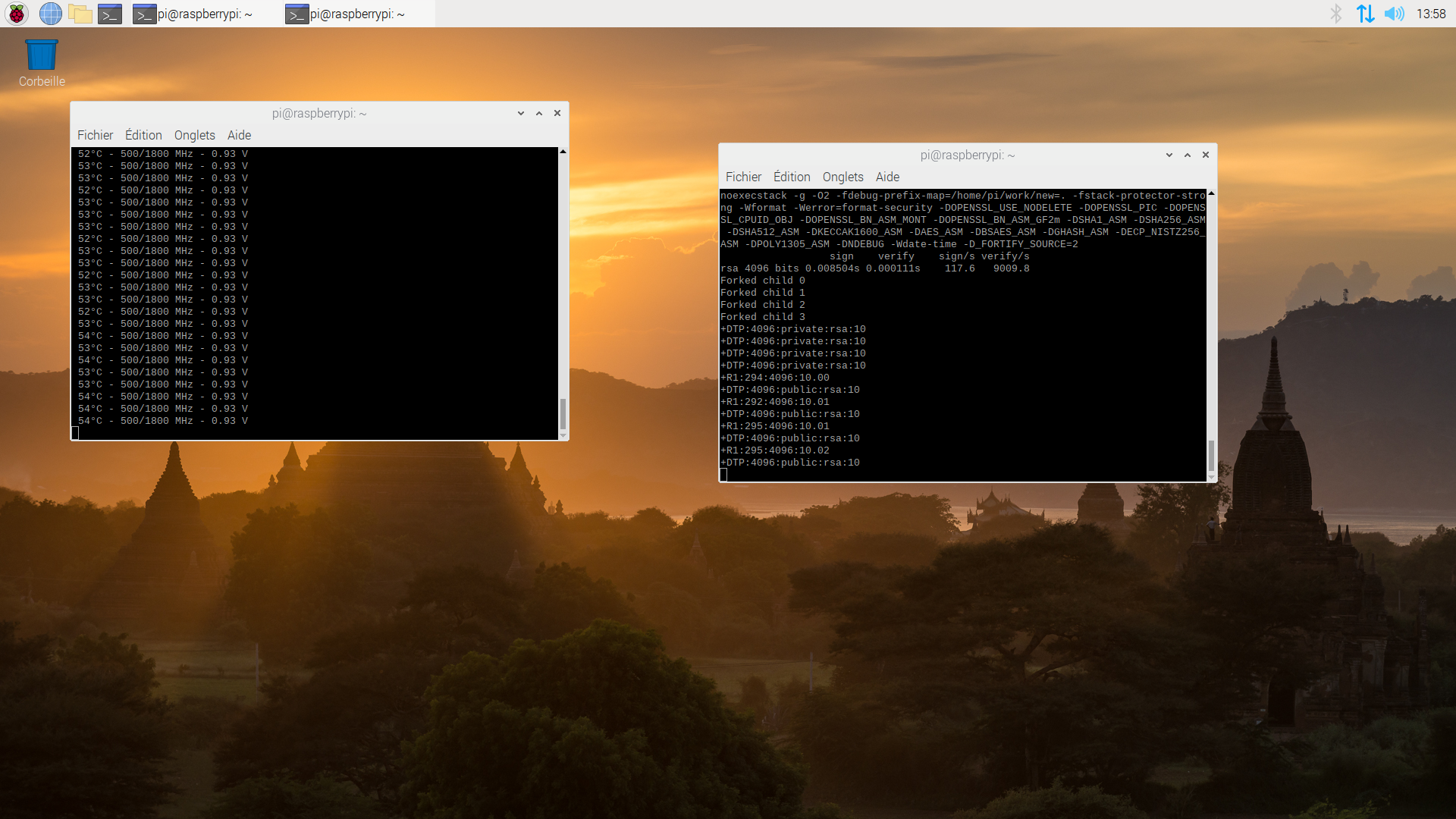 Malgré plusieurs heures de stress test, la température ne dépasse pas 54 °C
Malgré plusieurs heures de stress test, la température ne dépasse pas 54 °C
Ainsi, les fréquences ne bougent pas. Les performances sont donc très bonnes, et stables. Notez que nous avons relevé des résultats meilleurs sous Raspberry Pi OS qu'Ubuntu Desktop, d'où notre choix pour ce relevé :
- Raspberry Pi 4 - OpenSSL RSA 4096 bits :
- 1 CPU : 25 signatures/s, 1893 signatures/s
- 4 CPU : 99 signatures/s, 7571 signatures/s
- Raspberry Pi 400 - OpenSSL RSA 4096 bits :
- 1 CPU : 30 signatures/s, 2272 signatures/s
- 4 CPU : 118 signatures/s, 9085 signatures/s
La fréquence de fonctionnement ayant augmenté de 20 %, assez logiquement les performances affichent un rapport strictement identique. La consommation à la prise reste contenue entre 5 et 10 watts.
Ergonomie : peut mieux faire
Le clavier lui-même est compact (286 × 122 × 23 mm), léger (384 grammes), sans pavé numérique physique. Il est confortable à l'usage avec ses touches chiclets, affiche une framboise à la place de l'habituel logo Windows. En haut à droite trois LED bien visibles sont présentes pour indiquer le statut du pavé numérique, de la majuscule et de l'alimentation.
On a néanmoins quelques regrets. Tout d'abord, comme sur un Raspberry Pi classique, il n'y a pas de bouton « Power » physique. Pourtant, il y avait la place. Il faut appuyer sur F10 pour allumer la machine; Fn+F10 pour forcer son extinction (appui long). Rien n'est prévu pour un simple redémarrage, il faut débrancher puis rebrancher l'appareil.
De nombreuses touches nécessitent aussi un appui sur Fn. Rien n'est indiqué concernant des fonctions multimédia (volume, pistes et autres raccourcis). Dommage. On aurait aussi aimé plus de place entre les connecteurs, notamment USB. Ils sont les uns sur les autres, posant problème dès que les produits à connecter sont un peu larges. Autre point noir : l'alimentation est coincée entre les USB et HDMI plutôt qu'à une extrémité.
Si l'aspect « machine dans un clavier » est amusant, il faudra prévoir assez de mou au niveau des câbles pour que cela ne pose pas de problème au quotidien, la machine étant au niveau de vos mains. Si vous êtes un peu rigide sur le cable management, ce produit n'est clairement pas l'ordinateur qui vous faudra.
Il ne faut pas non plus oublier que, bien que la fondation Raspberry Pi présente sa v4 comme capable d'être utilisée comme un ordinateur de bureau, elle reste tout de même assez lente pour de nombreuses tâches. L'interface n'est pas toujours fluide, sous Raspberry Pi OS, Manjaro ou Ubuntu. Du travail reste nécessaire sur ce point.
Le Raspberry Pi 400 peut donc être vu comme un premier PC pour votre enfant, une machine à vocation éducative ou d'appoint si vous n'avez vraiment pas de gros besoins. Mais n'en espérez pas plus. Mais tout cela, un Raspberry Pi 4 classique (58 euros) peut déjà le faire, avec le clavier de votre choix (excepté la meilleure dissipation native).
Enfin, aucun modèle sombre n'est proposé. Vous n'aimez pas le blanc/framboise ? Dommage. N'espérez pas non plus avoir droit à une version Bépo ou Azerty+, seules certaines langues sont proposées pour le moment.
Et après ?
L'autre question qui se pose est celle de l'évolutivité. Ce qui était apprécié jusqu'au Raspberry Pi 4 c'était la possibilité de réutiliser un même boîtier au fil de l'évolution des cartes. Est-ce que ce sera le cas ici ? Impossible à dire. On aurait pu imaginer un modèle exploitant le Compute Module pour cela, mais ce n'est pas le choix qui a été fait. Lorsqu'un Raspberry Pi 5/500 sera proposé, celui-ci sera-t-il réutilisable ? Nous verrons.
Raspberry Pi 400 : performances, chauffe, ergonomie… enfin abouti ?
-
Fondation Raspberry Pi et carte v4 : c'est chaud !
-
Un Raspberry Pi 4 dans un clavier
-
Un SoC plus rapide, pas de stockage intégré
-
Ergonomie : peut mieux faire
-
Et après ?




Commentaires (29)
Le 16/11/2020 à 07h51
Que en beta ? Pourtant, il y a désormais des images directement téléchargeable sur le site de la Fondation, en ARM 64 …
PiOS Desktop arm64
PiOS Lite arm64
Et j’utilise le Lite arm64 sans aucun problème pour l’instant !
Le 16/11/2020 à 08h16
Oui mais toujours pas indiquées comme finales et pas diffusées sur la page de téléchargement. Je suppose donc que ce n’est pas encore un projet finalisé ;) Le fait que tel ou tel utilisateur ne rencontre pas de souci dans son usage n’y change rien.
Le 16/11/2020 à 08h20
Ça me rappelle furieusement l’ORIC-1 ce truc! Mais sans le lecteur de cassettes à brancher à coté (et la pile 9V sur la prise Peritel)
Le 16/11/2020 à 08h27
(tiens, on ne peut plus éditer ses messages!)
Pour le Bépo, il suffit d’un kit autocollants ;)
Le 16/11/2020 à 09h11
Un peu dommage cette gamme v4, on a l’impression d’un near-miss permanent.
Une idée de la date de la v5 ?
Le 16/11/2020 à 10h01
“When it’s done” (à peu près )
)
Le 16/11/2020 à 10h22
Je préfèrerais “when it’s ready”. “when it’s done”, ça ressemble au lancement de la 4.
Le 16/11/2020 à 10h37
En même temps j’ai peu de souvenirs de claviers permettant le reboot en dehors des combinaisons de touches traditionnelles (du genre ctrl alt del plusieurs fois). C’est demandé au niveau de l’OS, les boutons physiques sur les tours étant pour un reset et non un reboot propre. Le bouton On/Off est cohérent avec ce qui se fait sur les PC portables où celui-ci est parfois intégré au clavier (cas d’Asus par exemple), mais pas non plus sous forme de combinaison, en tous cas j’en ai jamais vu. Après il vaut mieux le configurer pour qu’il demande quoi faire en cas d’appui accidentel, donc ce choix me paraît plutôt judicieux.
Sinon il faut noter que la touche Fn est au bon endroit. C’était THE connerie à éviter, n’est-ce pas Lenovo ?
C’était THE connerie à éviter, n’est-ce pas Lenovo ?
Au niveau de la disposition, elle me semble à première vue plus pratique que celle du Pinebook Pro dont la touche Del est sur Fn + Backspace. Après la comparaison s’arrête là, Le Pinebook n’est dispo qu’en QWERTY UK ISO ou ANSI.
Le 16/11/2020 à 11h25
Pour le bouton reboot, assez d’accord, c’est somme toute assez peu fréquent de nos jours. Ça n’a de toutes façons jamais eu plus d’intérêt que d’économiser le temps de l’appui long sur le bouton power + un rallumage.
Pour le bouton Power, c’est vrai que franchement, un vrai bouton power (appuyable 5 sec) aurait largement trouvé sa place sur le côté ou à l’arrière du clavier à droite du port GPIO par exemple.
C’est quasi certain que personne ne va se prendre la tête à deviner que Fn+F10 en appui long force l’extinction alors qu’il suffit de débrancher le câble pour avoir le cœur net de l’extinction.
C’est dommage.
Je réagis à ton article à la partie ou tu parles de filer un RPi aux enfants. Tu as des ressources intéressantes à ce sujet ? (une distrib dédiée ou autre …)
Mon fils est encore trop jeune (3 ans) mais j’aimerai bien pour quand il sera plus grand, pouvoir lui fournir un environnement de jeu/bricolage histoire de lui donner un truc qui se rapproche de la liberté que j’avais avec mes vieux PCs de jouer à Adibou / flinguer l’ordinateur familial en tentant des trucs. J’ai pas forcément envie de lui apprendre à coder via Scratch, mais juste de le laisser bidouiller si il en a envie.
Ça me fait de la peine que mon gamin découvre l’informatique moderne par les ordinateurs fermés qui se sont imposés chez moi pour d’autres raisons.
Le 16/11/2020 à 11h35
il aurait été “simple” d’ajouter un interrupteur sur la tranche, en utilisation normale il est toujours sur “on”, mais tu le bascule au lieu de débrancher/rebrancher quand tu veux rebooter (ou démarrer après un “halt”)
ou mieux, un bouton “momentané nf” , c’est à dire qu’au repos le courant passe, mais quand t’appuies il passe plus, s’il est bien positionné, ça peut être pratique sans être manipulé par erreur
edit, grillé visiblement :)
Le 16/11/2020 à 12h18
Le bouton physique séparé du clavier a toujours son intérêt, évidemment.
Après, combien de personnes utilisent ce bouton pour éteindre l’ordinateur ? Perso je le paramètre toujours pour qu’il demande le choix pour éviter un appui risqué (sur le clavier de mon Asus il est en haut à droite du clavier, juste à côté de Del…) et comme ça je choisis de le mettre en veille ou de reboot. Mais je ne pense pas être représentatif.
L’utilisateur moyen, y compris pour un Raspberry, il va faire l’action “shutdown” proposée par l’OS dans l’interface graphique. L’utilisateur connaisseur, il a le choix entre ça, systemctl halt, init 0, shutdown -h -t now, la prise, une EMP, etc.
Le 16/11/2020 à 12h22
justement, c’est comme ça que je comprend le manque indiqué dans l’article
après un “shutdown” depuis l’interface graphique, comment on (re)démarre le pi ?
Le 16/11/2020 à 12h23
Oui bien sûr, il faut que ce propose quoi faire, un vrai bouton d’extinction ACPI quoi. La vraie critique je pense c’est plutôt : le bouton d’allumage quasi introuvable (pourquoi avoir choisi F10 et pas une touche à l’extrémité comme Echap) et surtout l’arrêt forcé avec une combinaison de touche improbable. C’est rarement l’info que tu prends le temps d’aller chercher dans le manuel quand tu en as besoin.
Le 16/11/2020 à 13h05
Avec le bouton d’allumage sur le clavier ?
Plus sérieusement, brancher le Pi l’allume sinon.
J’ai pas vu la tronche du quickstart mais j’imagine que ça doit être à minima mentionné. Après le Pi va s’allumer dès qu’il est branché logiquement, donc c’est principalement pour éviter de jouer avec le connecteur.
Après il est possible que le quickstart soit mal foutu … Celui du Pinephone que j’ai acquis récemment ne mentionne même pas le code PIN par défaut. Je me suis senti très con au premier boot
Le 16/11/2020 à 13h48
Ah ben, à David de confirmer, mais j’espère que pour le PI 400 ils n’ont pas gardé ce comportement d’allumage automatique.
Le 16/11/2020 à 13h54
Le 16/11/2020 à 14h05
j’avais même pas vu, génial
grmblh
tu joue avec le pi, tu l’arrête car t’a fini avec un “halt” ou depuis l’interface
puis tu reviens jouer de nouveau avec 2h plus tard
à ma connaissance, si le pi est branché et éteint, le seul moyen de l’allumer c’est … de le débrancher puis rebrancher, c’est là qu’un simple bouton dédié aurait toute son utilité et c’est de ce cas de figure que jpaul et moi tentons de parler depuis tout à l’heure
Le 16/11/2020 à 14h07
C’est ça qui manque.
Le bouton power de ma tour ne me sert pas à l’éteindre, mais à l’allumer…
Le 16/11/2020 à 15h59
Pour allumer et eteindre le Rpi 400, c’est FN+F10.
Le 16/11/2020 à 16h14
C’est indiqué dans l’article (pour allumer, F10 suffit)
Mon K280e Logitech a cette fonction pour info (Fn+F12), mais je vois mal le rapport avec un bouton physique.
Ce n’est pas un PC portable.
Le 16/11/2020 à 16h35
ah, j’avais pas percuté que ça permettait d’allumer en fait, je pensais pas qu’il y avait un “sous système” de gestion de l’alim derrière cette combinaison de touches
bon du coup, à par la combinaison ou le placement du bouton, si le principe est là ce que j’ai dis sur ce sujet est à coté de la plaque
edit : répétitions
Le 16/11/2020 à 17h55
Là tu pinailles un peu : on vit très bien sans bouton de reset, que la machine soit portable ou non.
Le 16/11/2020 à 19h05
Il existe des distributions dédiées au gamins mais je ne pense pas qu’il y ait un portage sur ARM.
Quelques pistes ici et là.
Le 16/11/2020 à 19h35
Un de ces jours je mettrai le mien à Linux ; de fait, l’ordinateur sur lequel il regarde des dessins animés, c’est mon ancien Asus vendu sous Ubuntu, mais je ne l’ai pas mis à la programmation. Vous vous souvenez de LOGO ?
Indépendamment de la distrib, J’imagine qu’il existe un certain nombre d’applications pour enfants, j’ai dû en voir passer plus d’une fois sur linuxfr.
Le 16/11/2020 à 21h41
Je lui offrirai sûrement un petit ordinateur raspberry-like-souris-clavier-ecran un jour.
J’ai en effet vu sur Linuxfr un billet sur une distrib educative juste après avoir posté mon commentaire. Et compatible RPI.
En attendant je vais le laisser continuer sa vie sans-écrans-mais-pleine-de-legos tranquille.
Le 16/11/2020 à 21h43
Merci pour ton article, c’est effet Primtux que j’évoquais juste au dessus!
Le 17/11/2020 à 04h09
Comme on vit très bien sans aucun bouton, comme sur un RPi classique. Ce n’est pas une raison. Avoir un bouton physique pour ces deux fonctions de base (ou au moins l’un d’entre eux) est habituel sur n’importe quel ordinateur, je ne vois pas trop pourquoi celui-ci ferait exception. En tous cas dans la pratique, c’est un problème. Comme tout problème, chacun peut décider de vivre avec.
Le 17/11/2020 à 09h15
Je disais que tu pinaillais sur le bouton reset : en 2020 ce n’est plus un usage assez fréquent pour légitimer sa présence.
Par contre comme je l’ai dit plus haut, je te rejoins totalement sur la pingrerie que représente l’absence d’un réel bouton “Power” compatible ACPI et distinct d’une touche clavier : c’est complètement con d’avoir voulu se passer d’un petit bouton qui aurait très bien pu se situer à l’arrière ou sur le côté de l’engin, en plus d’être vraiment dommage pour un un objet dont l’objectif affiché est d’apporter l’informatique à tout un chacun. Les écoles du monde entier, par exemple, ont vraiment besoin de ce genre d’appareils pas chers, libres et pratiques.
Je ne crois pas qu’un contacteur et un trou dans le moule auraient apporté le moindre surcoût à ce projet, mais je me trompe peut être.
Le 17/11/2020 à 13h12
Je pense que tu parlais de cet article qui date d’hier:
https://linuxfr.org/news/primtux-6-est-sortie